Cómo descargar y desencriptar documentos firmados en proceso de firma privado
Dependiendo si eres firmante de un documento encriptado o gestor, el proceso es distinto
Una vez que todas las partes hayan firmado, podrás ver y descargar el documento en versión PDF y XML (además del documento original sin firmar). Si eres el gestor del documento, podrás descargar el documento desencriptado desde mifiel.com. Si eres uno de los firmantes, el proceso es distinto. A continuación veremos cada opción.
- Cómo descargar y desencriptar un documento encriptado si eres firmante
- Cómo descargar un documento desencriptado si eres su gestor
Cómo descargar y desencriptar un documento encriptado si eres firmante
Para desencriptar el documento que firmaste, es indispensable que tengas a la mano la e.firma que usaste para firmarlo (archivos .cer y .key) y su respectiva contraseña. Esto significa que si revocaste o renovaste tu e.firma obteniendo una nueva, pero el documento lo firmaste usando tu e.firma anterior, necesitarás tu antigua e.firma para desencriptarlo.
Cuando todos los involucrados terminen de firmar el documento, recibirás un correo indicándolo. Dentro del correo, encontrarás un botón verde con la leyenda "Proceder a desencriptar", da clic en él.
%2021.09.30.png?width=688&height=638&name=Captura%20de%20pantalla%202023-05-15%20a%20la(s)%2021.09.30.png)
Alternativamente, si tienes una cuenta en Mifiel, puedes ingresar a la sección “Mis Documentos”, ubicar en la tabla el documento que requieres obtener y dar clic en el botón “Descargar”.
%2020.54.11.png?width=688&height=163&name=Captura%20de%20pantalla%202023-05-10%20a%20la(s)%2020.54.11.png)
Se abrirá una página de Mifiel para desencriptar y descargar el documento firmado. Selecciona el archivo .key de la e.firma con que firmaste el documento, ingresa la contraseña de la e.firma y da clic en "Desencriptar documento".
%2020.57.30.png?width=688&height=298&name=Captura%20de%20pantalla%202023-05-10%20a%20la(s)%2020.57.30.png)
Si la contraseña es correcta, se abrirá una pantalla indicando que puedes descargar el PDF y el XML desencriptados. Hazlo presionando el botón "Descargar XML y PDF". Esto descargará ambos archivos desencriptados.
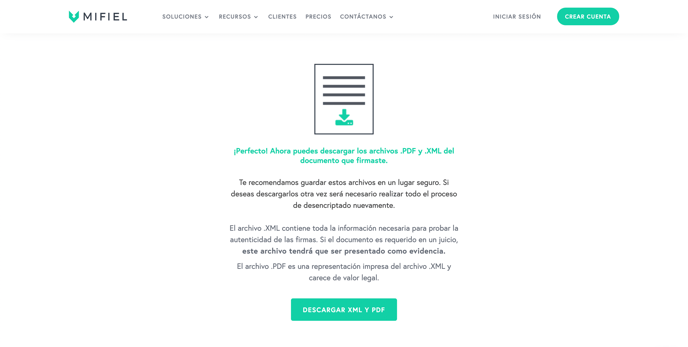
%2021.20.00.png?width=688&height=64&name=Captura%20de%20pantalla%202023-05-10%20a%20la(s)%2021.20.00.png)
Mifiel me pide seleccionar el XML encriptado, ¿dónde lo encuentro y cómo realizo el proceso de desencriptado y descarga?
En el correo que recibiste indicando que el documento fue firmado por todos, encontrarás adjunto el XML encriptado. Descárgalo.
%2013.34.29.png?width=378&height=260&name=Captura%20de%20pantalla%202023-05-11%20a%20la(s)%2013.34.29.png)
En la página de Mifiel donde te solicita el XML a desencriptar, selecciona el archivo XML encriptado.
%2013.32.07.png?width=688&height=444&name=Captura%20de%20pantalla%202023-05-11%20a%20la(s)%2013.32.07.png) Selecciona el archivo .cer y el archivo .key de la e.firma con que firmaste el documento. Finalmente ingresa la contraseña de la e.firma y da clic en "Desencriptar documento"
Selecciona el archivo .cer y el archivo .key de la e.firma con que firmaste el documento. Finalmente ingresa la contraseña de la e.firma y da clic en "Desencriptar documento"
%2020.30.44.png?width=688&height=341&name=Captura%20de%20pantalla%202023-05-15%20a%20la(s)%2020.30.44.png)
Si la contraseña es correcta, se abrirá una pantalla indicando que puedes descargar el PDF y el XML desencriptados. Hazlo presionando el botón "Descargar XML y PDF". Esto descargará ambos archivos desencriptados.
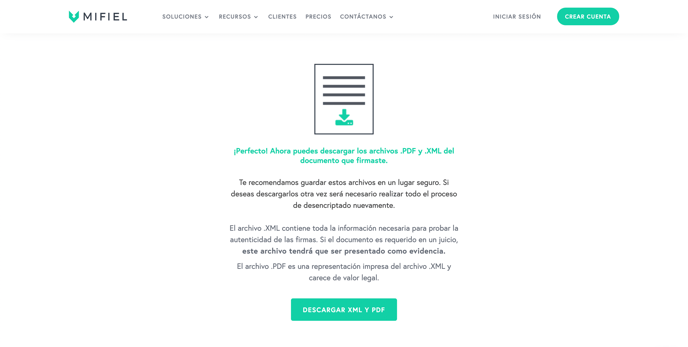
%2021.20.00.png?width=688&height=64&name=Captura%20de%20pantalla%202023-05-10%20a%20la(s)%2021.20.00.png)
Cómo descargar un documento desencriptado si eres su gestor
Para descargar el documento, es indispensable que tengas a la mano la clave de seguridad que configuraste previamente.
Ve a ”Mis Documentos” y da clic en ”Descargar”. Selecciona la versión que desees.
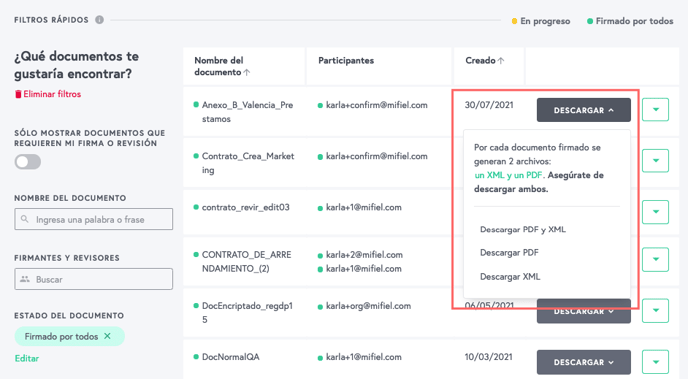
Te recomendamos descargar ambas versiones del documento firmado (PDF y XML). El PDF es una representación impresa del archivo XML y carece de valor legal. El XML contiene la información necesaria para probar la autenticidad de las firmas. En caso de juicio, este archivo es el que sustenta su valor probatorio.
Otra opción es seleccionar ”Ver detalle” del menú desplegable al oprimir la flecha que apunta hacia abajo, donde también verás las opciones de archivar o descargar los archivos correspondientes.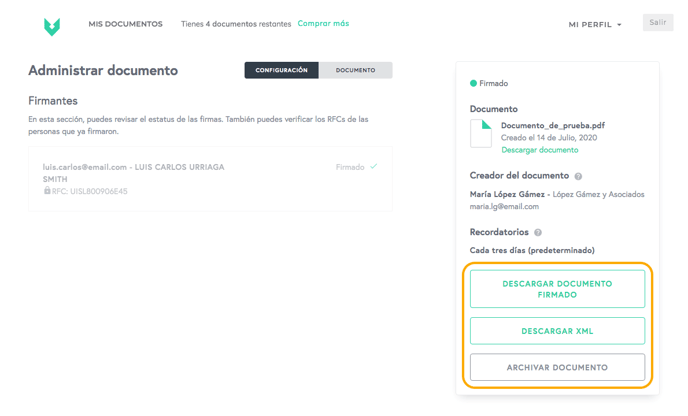
En cualquiera de las opciones que elijas, el sistema te pedirá ingresar tu clave de seguridad personal para descargar el archivo.
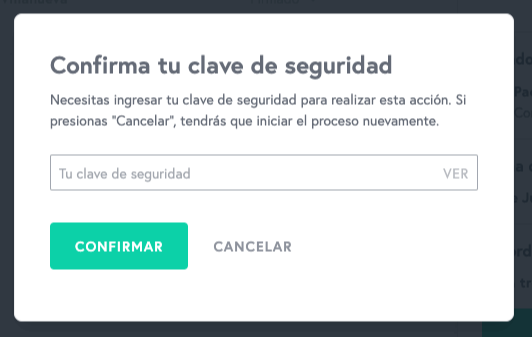
Si la clave es correcta, al dar clic en “Confirmar”, comenzará la descarga. Los archivos irán a tu carpeta de “Descargas” o a la que tengas seleccionada por defecto.
Esta clave se almacenará en tu navegador durante algunos minutos, así no tendrás que volver a ingresarla si descargas varios documentos en esa sesión.